4 Создание проекта_подключение БД. Elbrus region (название проекта по требованиям должно содержать название компании) и нажимаем Создать
 Скачать 1.51 Mb. Скачать 1.51 Mb.
|
|
Создание проекта Открываем Visual Studio 2022 и выбираем «Создание проекта» 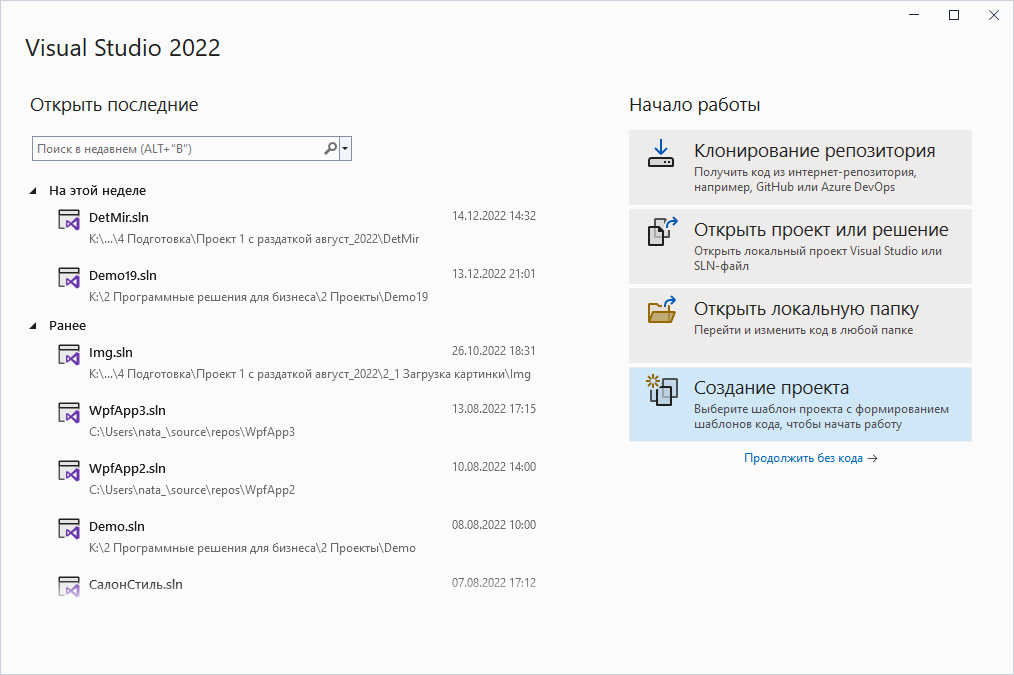 Находим шаблон «Приложение WPF (.NET Framework) и нажимаем «Далее»:  Вводим название «Elbrus_region» (название проекта по требованиям должно содержать название компании) и нажимаем «Создать». 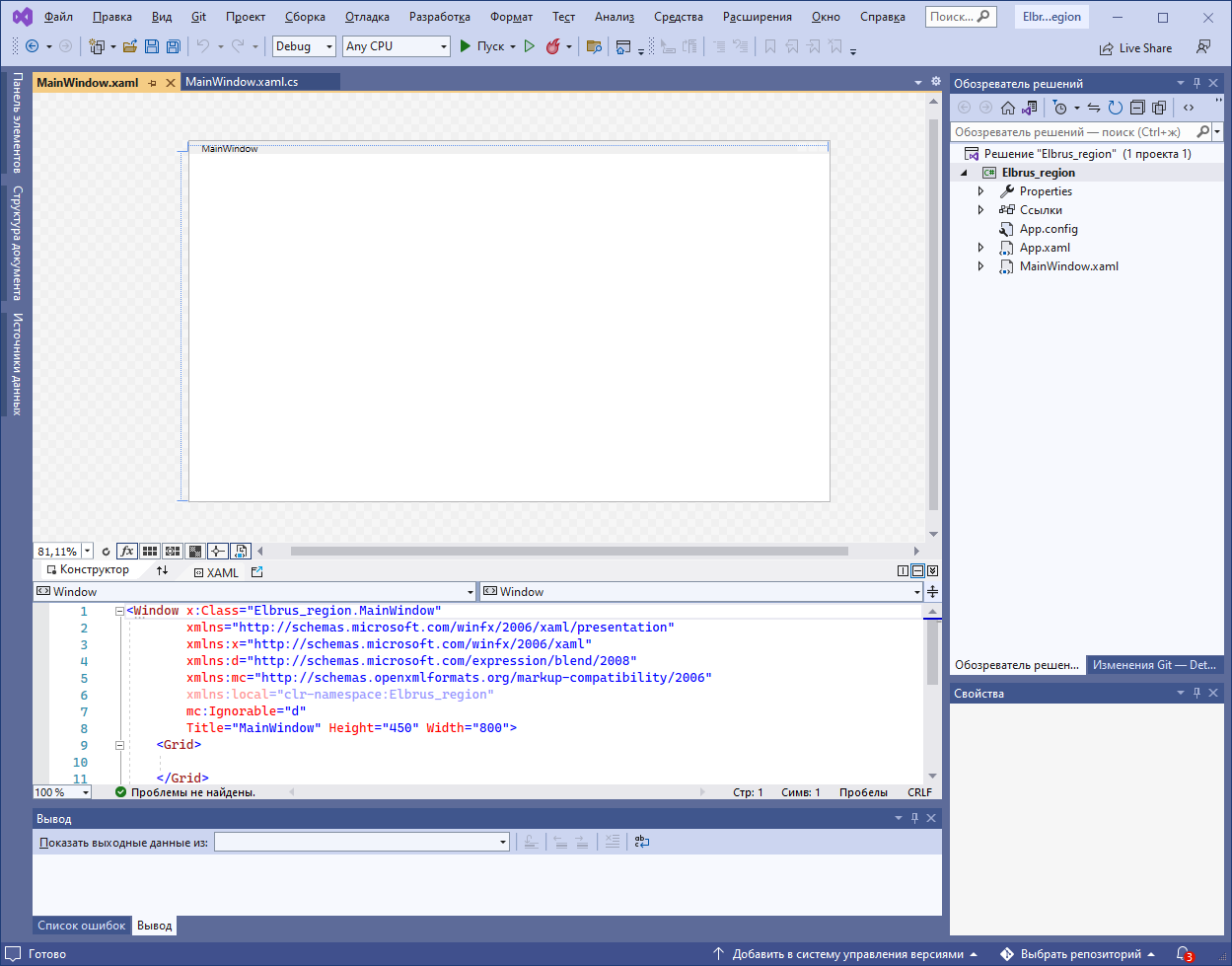 Подключение базы данных к проекту Добавляем в проект папку под названием Entities (Добавить – Создать папку), в нее добавляем модель ADO.NET (Добавить – Создать элемент). 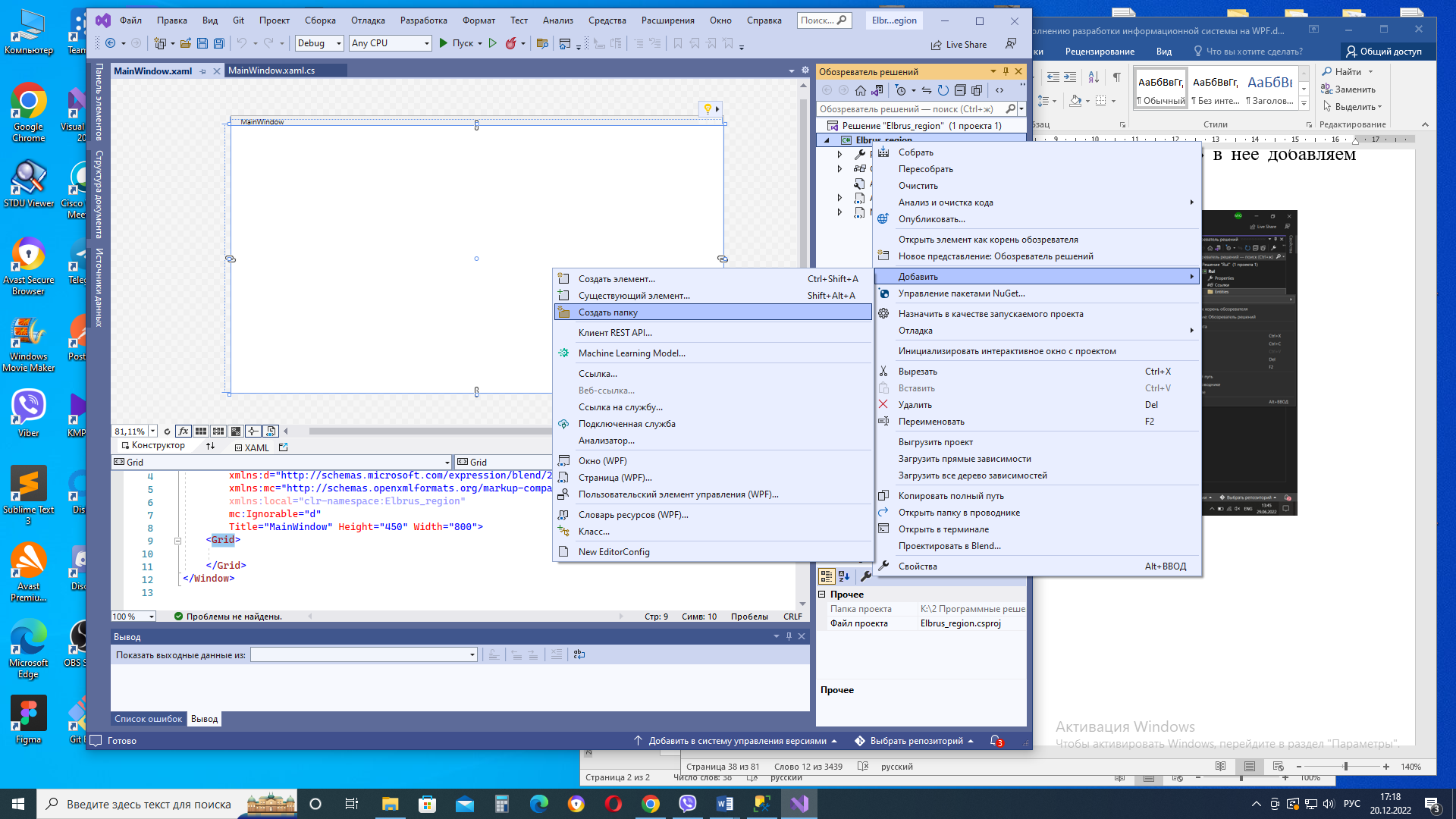 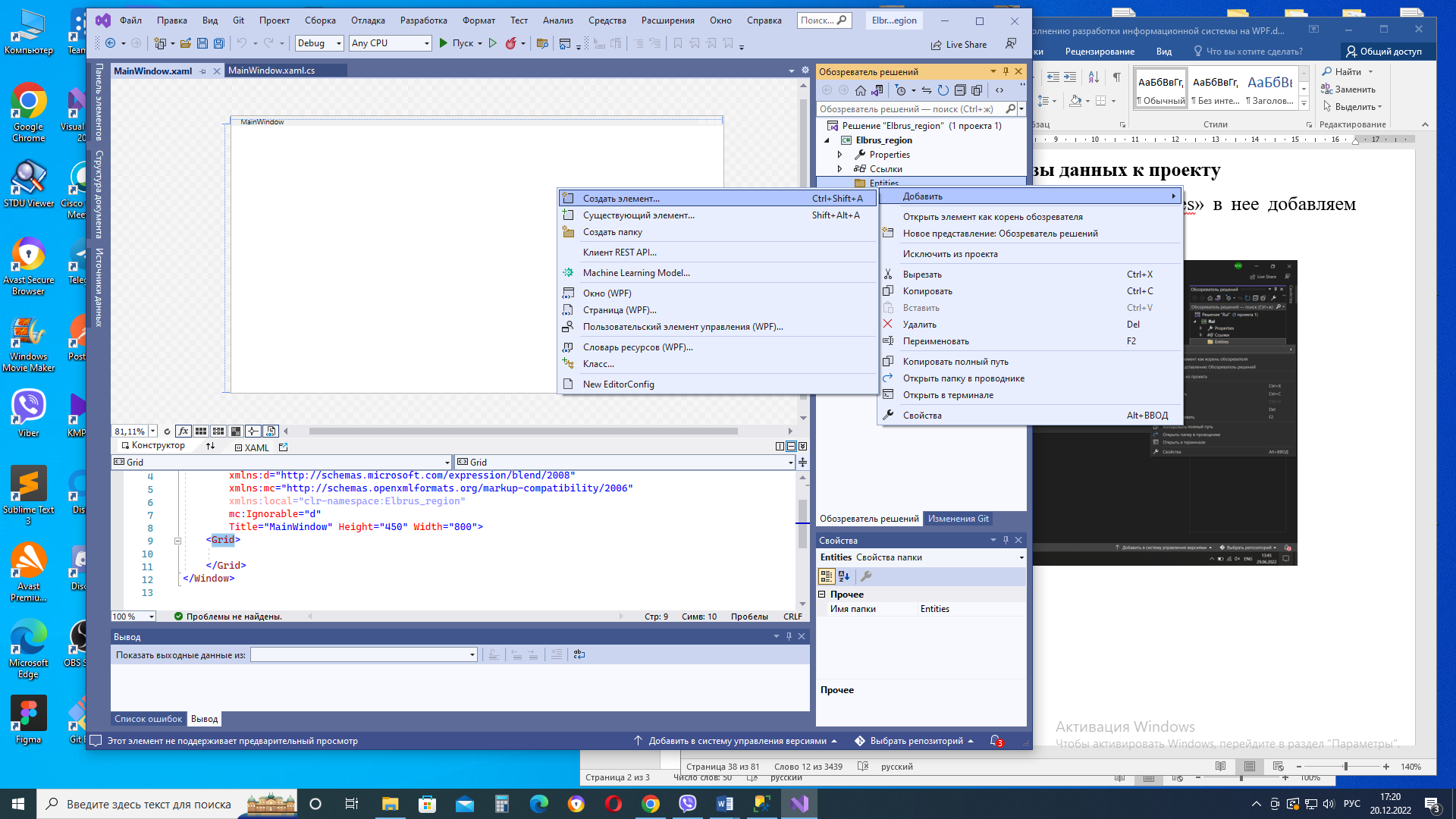 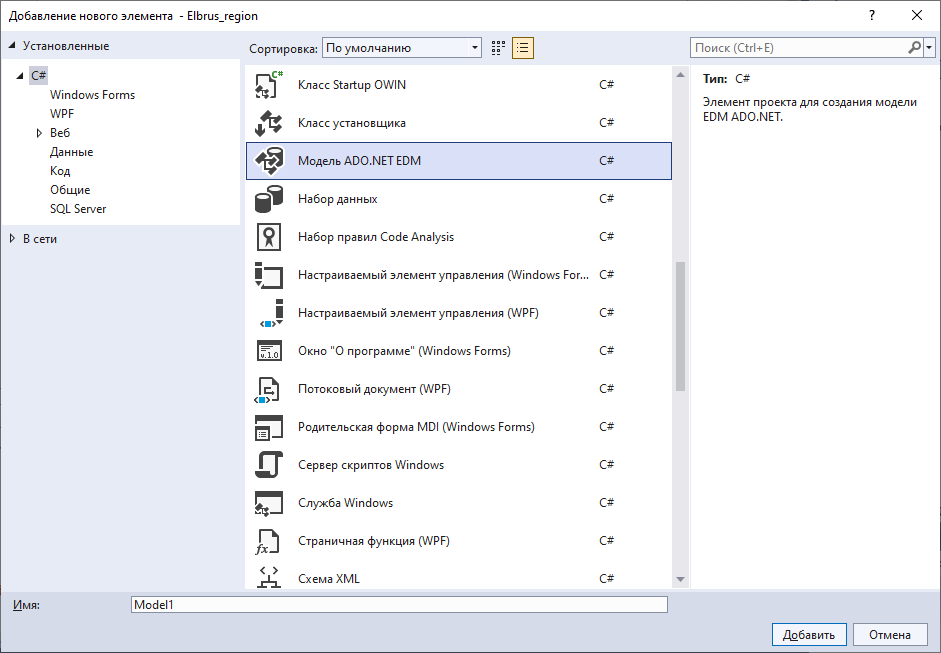 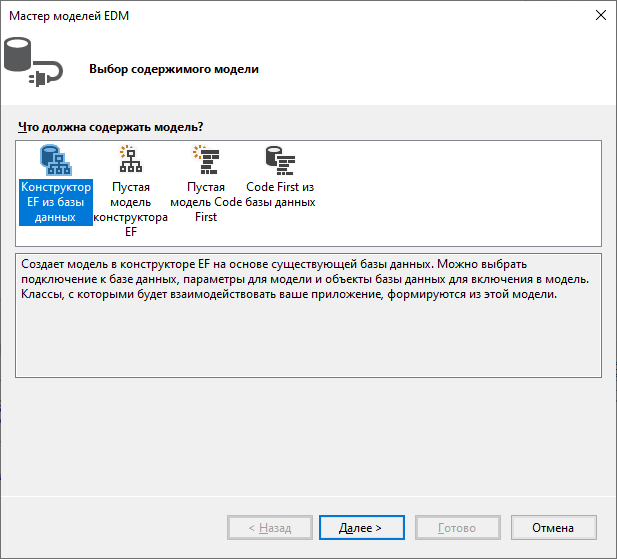 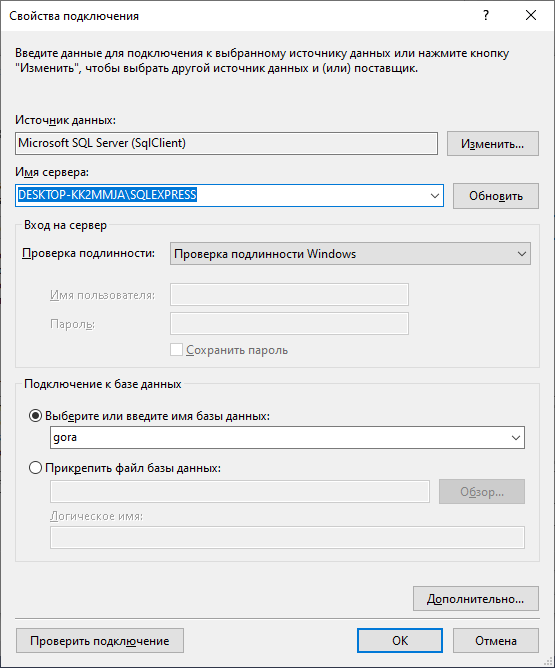 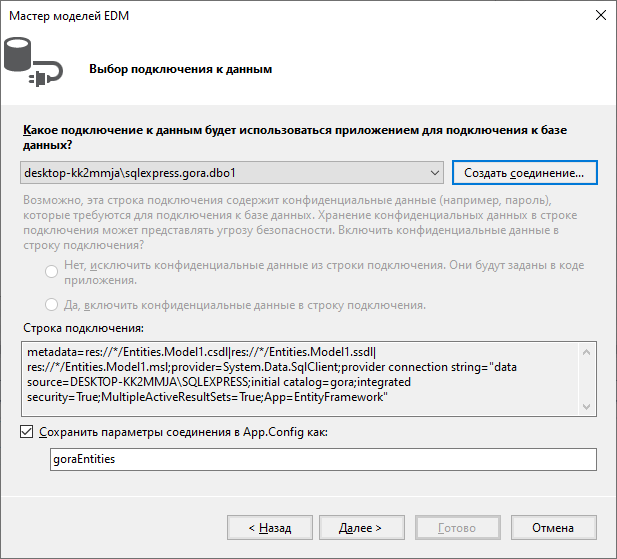 goraEntities Модель для работы с базой данных создана. Необходимо внимательно проверить импортированную модель, не возникали ли ошибки при импорте. При возникновении ошибок необходимо их устранить и выполнить подключение заново. В противном случае в процессе работы приложения могут возникать проблемы с передачей данных в БД. 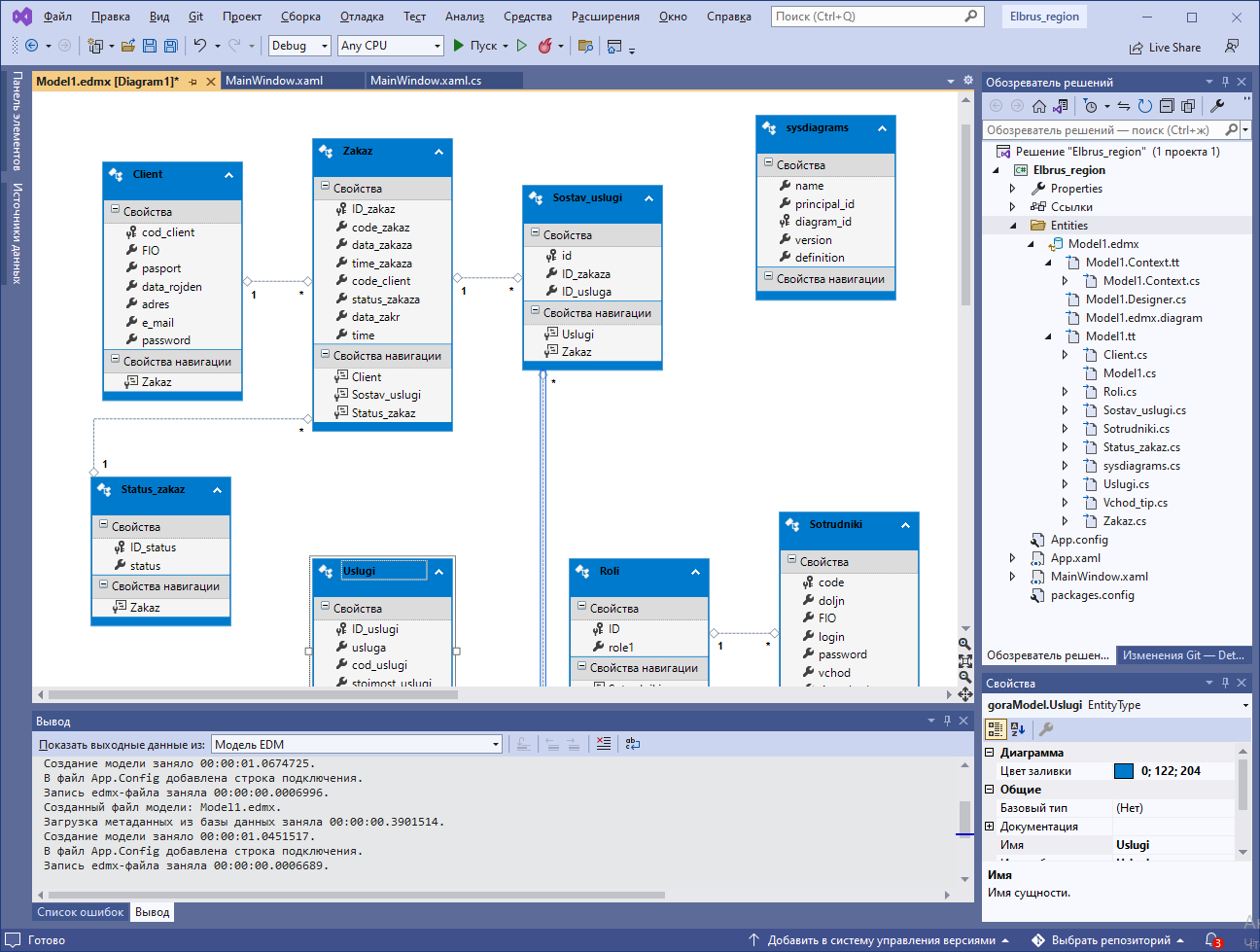 В файле Model1.Context.cs пропишем следующий код для дальнейшего обращения к таблицам модели public partial class goraEntities : DbContext { private static goraEntities context; public goraEntities() : base("name=goraEntities") { } protected override void OnModelCreating(DbModelBuilder modelBuilder) { throw new UnintentionalCodeFirstException(); } public static goraEntities GetContext() { if (context == null) context = new goraEntities(); return context; } public virtual DbSet 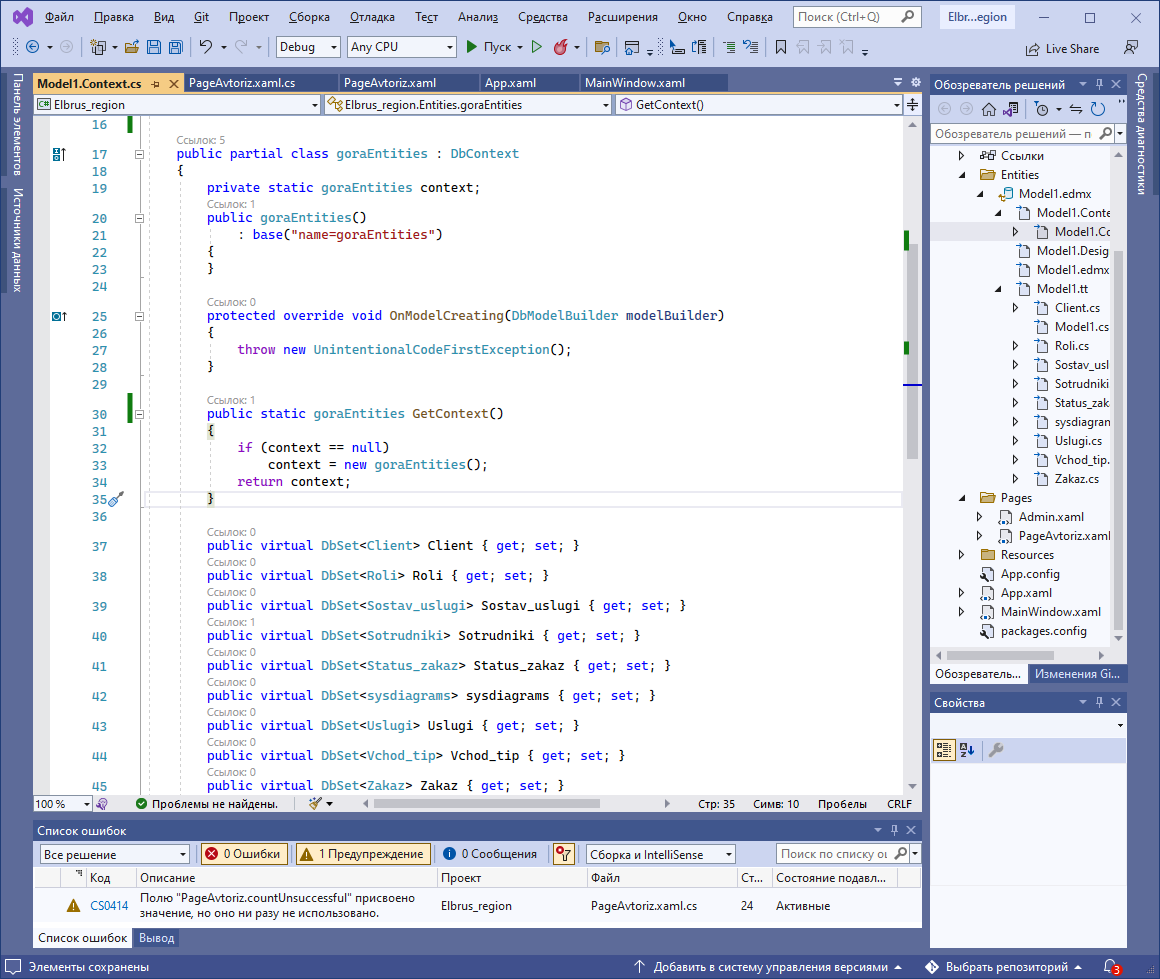 |
